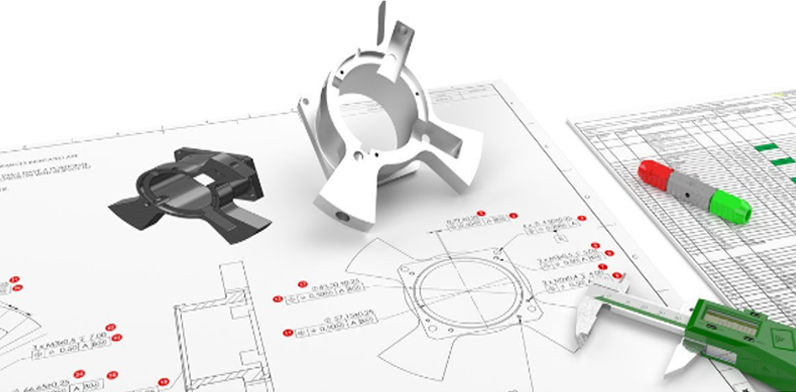Mapping PDM variable to Word

כפי שאנו מכירים יש תבניות מוגדרות לקבצי CAD השואבות מידע מתוך ה- Data card במערכת הPDM.
במאמר זה נלמד את השלבים לבניית Template למסמך Word. בדוגמא כאן ניצור מסמך ECO.
הצעד הראשון, בניית משתנים בPDM שיהיו מקושרים לתבנית הקובץ WORD.
- בכלי ה- Administration נקים משתנים–

- הגדרת המשתנה-
- שם המשתנה, מומלץ להגדיר משתנה ללא רווחים למניעת טעויות עתידיות
- נוסיף Attribute
- נגדיר Custom property למיפוי המשתנה בקובץ
- Attribute name, הביטוי שיופיע בTemplate עצמו. כדי לעבוד באופן מסודר נעתיק את שם המשתנה
- נגדיר לאיזה סוג קובץ המשתנים יהיו משויכים (לקובץ Word נדרש סיומת Docm , Doc, Docx)
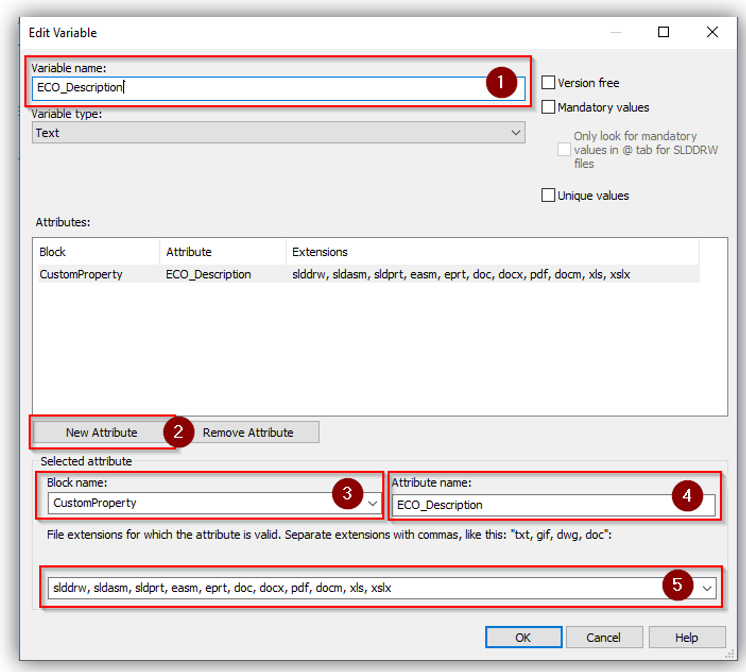
- קישור ה-Data Card לסוג הקובץ, במקרה שלנו זה קובץ word
(שים לב בין שמות הקבצים נשתמש בסימן ; ללא רווחים)
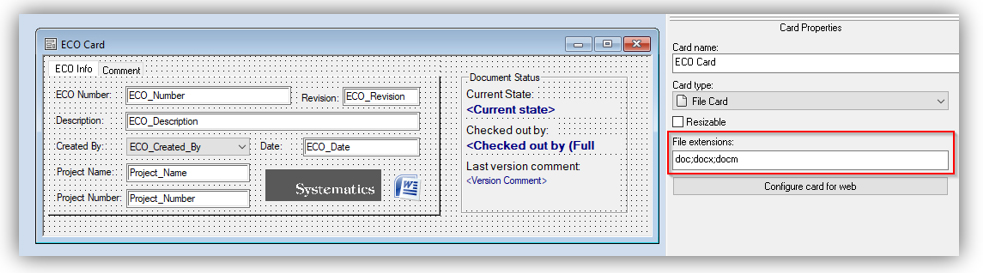
- מיפוי המשתנים בData Card-
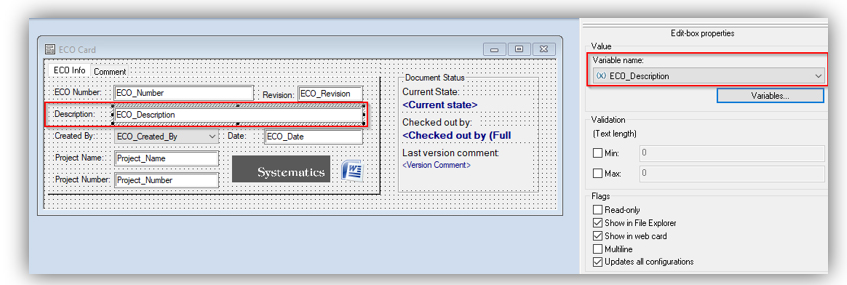
הצעד השני, בניית המשתנים בתוך הWORD
מומלץ לשמור את הTemplate בסיומת DOCM
- נכנס ל-word
File -> info -> Properties -> Advanced Properties
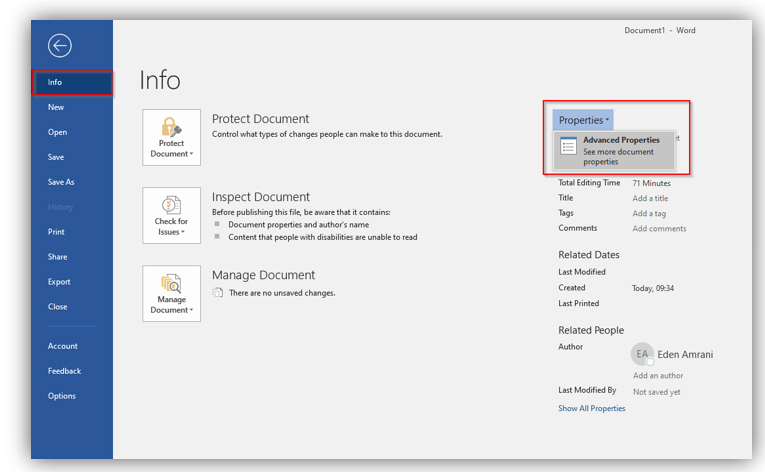
- מיפוי משתנים–
- שם המשתנה, נעתיק את שם המשתנה שהגדרנו בPDM.
- חשוב תת ערך לאותו משתנה (במידה ורוצים להשאיר ריק ניתן להכניס רווח), אחרת לא נצליח להוסיף את המשתנה
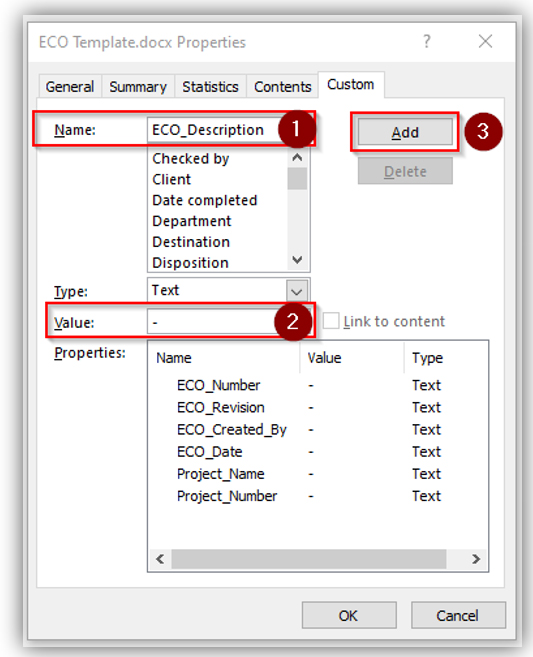
- הוספה לרשימה, נוודא שהתווסף מופיע ברשימה למטה
- קישור המשתנים למסמך-
- נעמוד על השדה שנרצה לקשר
- Insert -> Quick Parts -> Field
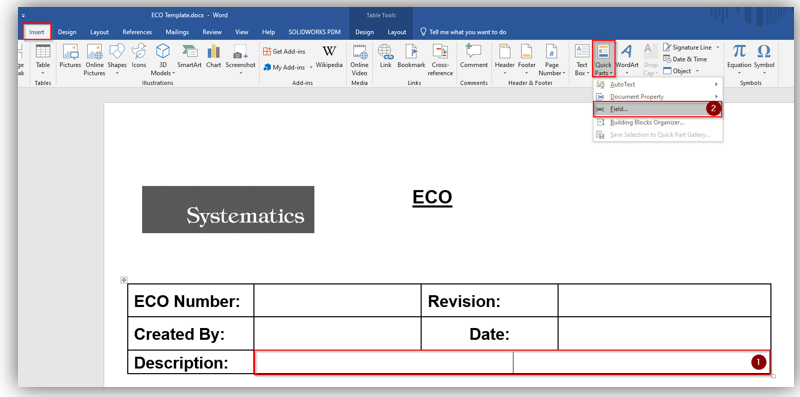
- הגדרת השדה-
קישור המשתנה שיצרנו לשדה המבוקש
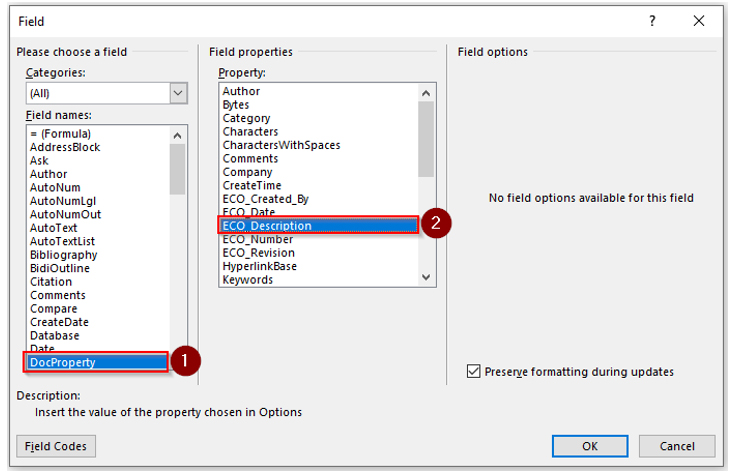
** במידה ונרצה לערוך או לעדכן את המשתנה-
קליק ימין, נקבל שתי אופציות:
- עדכון השדה
- עריכת השדה למשתנה אחר
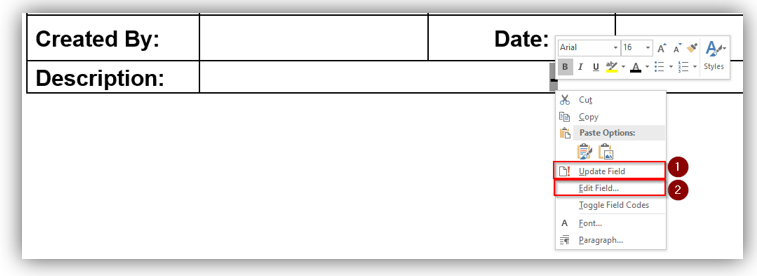
עד כאן סיימנו לבנות ולמפות את Template Word.
דבר חשוב נוסף, בתוך ה-word יש תוסף – SOLIDWORKS PDM
בלשונית יש פעולות וסנכרון מלא לPDM.
- ביצוע check in לשמירה וגיבוי הקובץ
- הצגת הData card של המסמך
- Update Linked Fields- נסמן את הצק בוקס כדי לסנכרן אוטומטית את המסמך, על כל שינוי שיתבצע ב-Data card
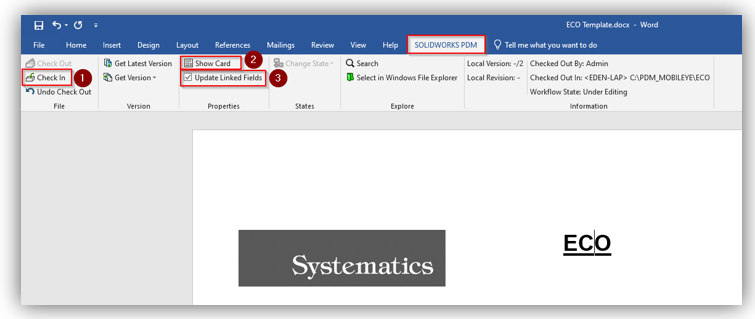
למידע נוסף